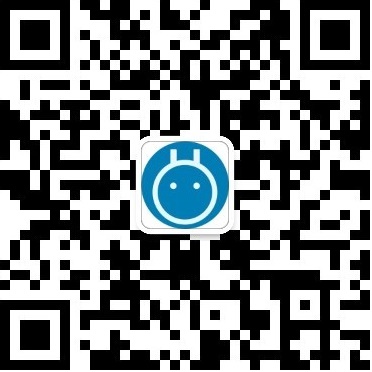因为它具有以下几个优点:
- 公式编辑
- 跨平台迁移
- 目录自动生成
- 参考文献
- 模板修改不方便
- 编译时间(虽然 PPT 文件大了也会卡住)
- 调试困难
https://cdn.neusncp.com/public/picture/202001011756494113.zip
经过几次修改,终于生成了最初的面貌。
注意:编译请使用:xe-bib-xe-xe 要不然可能不出现目录
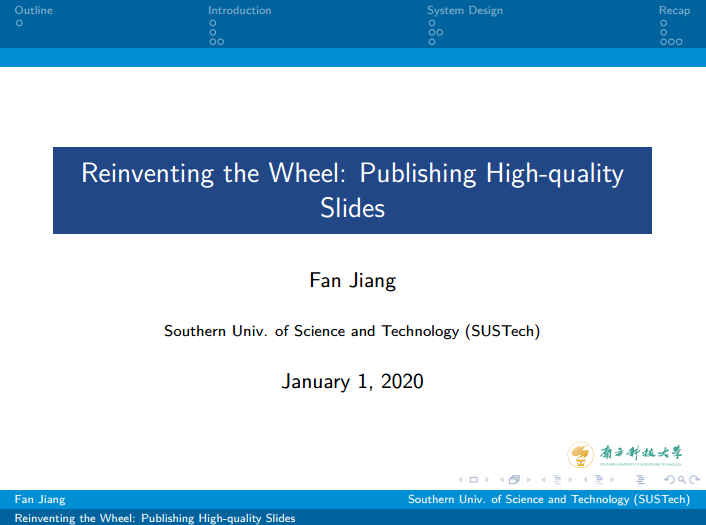
这个模板目前不支持中文,如果想要添加中文,可以参考:https://github.com/SunYanCN/Latex-Beamer-Template
https://cdn.neusncp.com/public/picture/202001011758161952.zip
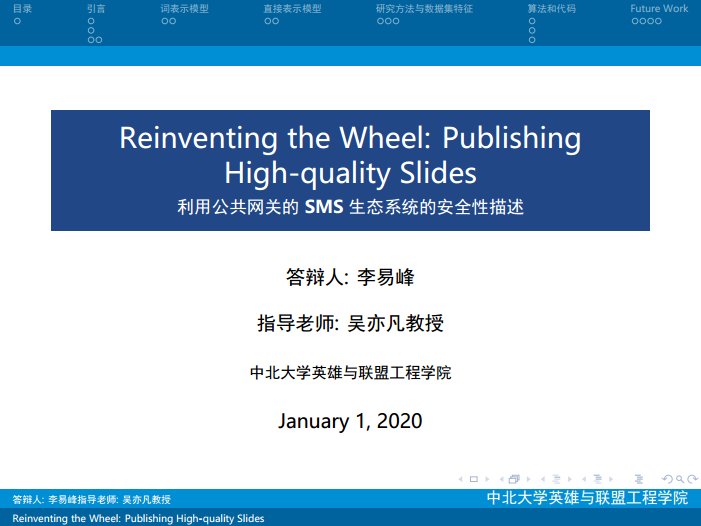
说起Beamer呢,最基本的结构就是这样的:
\documentclass{beamer}
\begin{document}
%TEXT
\end{document}
在 begin{document}之前和\documentclass{beamer}之间呢,就是导言区,相当于 python 的 import 或者 C语言的 #include区域,用于定义需要的包和命令。在运行这个模板的时候,会有一些实际问题,比如:如何添加参考文献?
这个问题,需要使用 bibtex, 例如在Google 学术搜索到bibtex 格式的引用,首先在文件夹新建一个bib文件,例如 ref.bib,然后将副歌学术搜索的记录复制到 本地,然后在页面新建
% 参考文献
\begin{frame}[<1>][allowframebreaks]{References}
% \nocite{*} % Display all references regardless of if they were cited
% 为了节省空间,让参考文献字体尽量小
\tiny
\bibliography{ref}
\bibliographystyle{ieeetr}
\end{frame}
这段代码解决了3个问题:一个是页面会整体显示,毕竟都看到最后的参考文献了,没有必要通过动画一条一天显示了,解决方案:[<1>];
另一个问题是节省空间,也就是在参考文献的列表字体尽量小,解决办法,在\bibliography{ref} 之前插入 \tiny
最后一个问题就是参考文献显示不开,如何分页,用的是[allowframebreaks]
附:Latex中设置字体大小的预设命令:
\tiny
\scriptsize
\footnotesize
\small
\normalsize
\large
\Large
\LARGE
\huge
\Huge